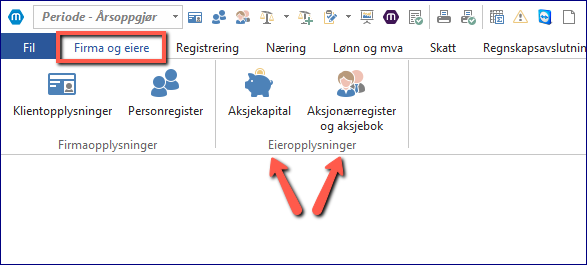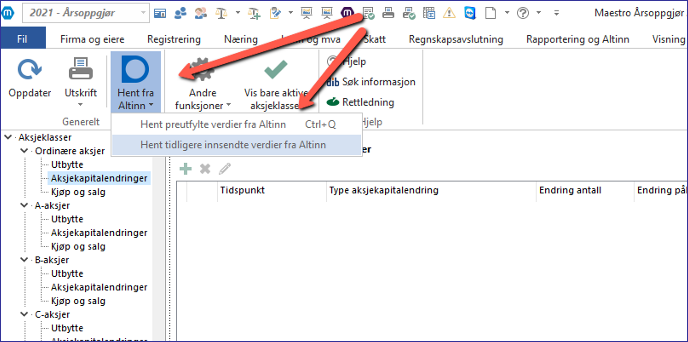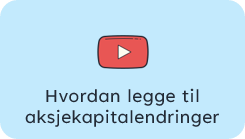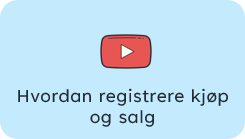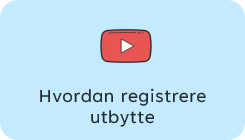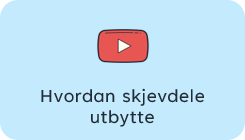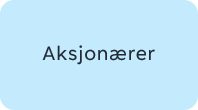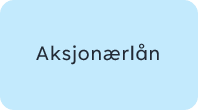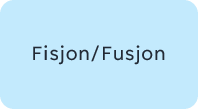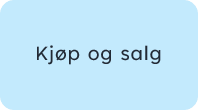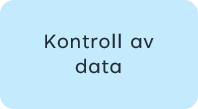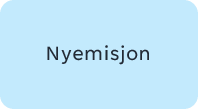Sist oppdatert: 13.02.2025
Skjermbildet utgjør sammen med Aksjonærregister og aksjeeierbok, eieropplysningene for selskapet, og danner grunnlaget for innlevering av aksjonærregisteroppgaven og oppgave til aksjonær(ene).
Skjermbildene Aksjekapital og Aksjonærregister og Aksjebok finnes i fanen Firma og eiere:
Her registreres ulike kapitalendringer som for eksempel emisjon, stiftelse, fisjon/fusjon. Endringer i selskapskapitalen, registrering av utbytte og transaksjoner mellom aksjonærer legges inn her. NB! Ved flere transaksjoner på samme dato, la det stå minst en time i mellom hver transaksjon. For eksempel hvis første transaksjon legges inn med dato 02.02.20X kl 12:00:00, burde andre transaksjon legges inn 02.02.20X kl 13:00:00.
Endringer relevant for den enkelte aksjonær, som fordeling av utbytte, tilbakebetaling av innbetalt kapital eller aksjonærlån legges inn her. Her kan man også legge inn Panteinformasjon, Indirekte eie og informasjon om ytelser til/fra selskap og eier.
|
Er selskapet nystiftet må man fylle aksjonærregisteroppgaven manuelt første året, men for eksisterende klienter kan man laste ned preutfylt informasjon eller hente tall fra sist innsendte oppgave fra Altinn. Dette krever pålogging og at det er opprettet en fagsystem-id og fagsystempassord i Altinn.
Her er det to valg, begge krever pålogging hos Altinn. Se også emnene Innlevering til Altinn og Fjorårstall fra Altinn.
A. Hent preutfylte verdier fra Altinn: Åpner en veiviser i et nytt vindu hvor man kan laste ned verdier fra Skatteetaten basert på sist godkjente oppgave.
B. Hent tidligere innsendte verdier fra Altinn: Åpner en veiviser i et nytt vindu hvor man velger hvilken tidligere innsendt oppgave man vil hente verdier fra, det kan være fra tidligere innsendt oppgave sendt inn i år eller tidligere år. Dersom man har sendt inn for flere aksjeklasser burde disse importeres én og én.
NB! Denne funksjonen vil gi IB-tall, det er ikke mulig å importere full historikk fra Altinn.
|
![]() Hvordan legge til aksjekapitalendringer
Hvordan legge til aksjekapitalendringer
Sjekk hjelpesiden Skatteetatens eksempler på aksjonærregisteroppgaven i Maestro, her finnes steg-for-steg veiledninger som viser hvordan man legger til aksjekapitalendringer.
|
Se også Hurtigstart Maestro Årsoppgjør.
Relevante tema